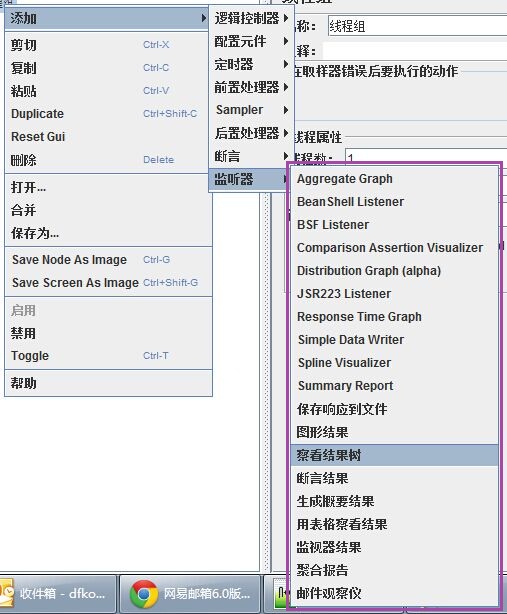JMeter 像 LoadRunner 那樣實時檢視每秒事務數(TPS)、事務響應時間(TRT)
阿新 • • 發佈:2019-01-05
出處:http://blog.csdn.net/defonds/article/details/54576604
熟悉 LoadRunner 的朋友一定不會對其 TPS(每秒事務數)、TRT(事務響應時間) 等檢視感到陌生,因為這是壓力測試最為關鍵的兩個指標。
JMeter 以其開源、輕巧、靈活、擴充套件性高等特性贏得了廣大測試從業人員的青睞,但是它沒有像 LoadRunner 那樣提供一個 TPS、TRT 之類的檢視,雖然聚合報告也能說明一些整體以及實時的問題,但是就整體趨勢、實時平均值走向、穩定性報告方面就無能無力了,見下圖:
所幸的是,jmeter-plugins.org 這個網站為 JMeter 提供了一些增強型功能的外掛,使用起來就像 Eclipse 裝外掛一樣,完全做到了外掛的可插拔特性。本文簡要介紹如何使用這些外掛讓你的 JMeter 支援 TPS、TRT 檢視。
本文背景:
- JDK:1.7.0,
- JMeter3.0,
- OS:Win7 旗艦版。
1. 外掛下載
下載地址:https://jmeter-plugins.org/wiki/TransactionsPerSecond/,該外掛最新版本為 2.0,大小 913 KB。筆者上傳了一份最新版本的 jpgc-graphs-basic-2.0.zip,有興趣的朋友可以去下載,下載地址:JMeter 每秒事務數 TPS 外掛。2. 解壓安裝
將 jpgc-graphs-basic-2.0.zip 解壓縮後只有一個 lib 目錄,該目錄下有一個 ext 資料夾和一個 jmeter-plugins-cmn-jmeter-0.3.jar 包,ext 資料夾中有 jmeter-plugins-graphs-basic-2.0.jar 和 jmeter-plugins-manager-0.10.jar 包。將 lib 目錄下的 jmeter-plugins-cmn-jmeter-0.3.jar 拷貝到 %JMeter%/lib 目錄下,將 ext 目錄下的 jmeter-plugins-graphs-basic-2.0.jar 和 jmeter-plugins-manager-0.10.jar 拷貝到 %JMeter%/lib/ext 目錄下,重啟 JMeter,發現已經支援 TPS、TRT 等檢視了:
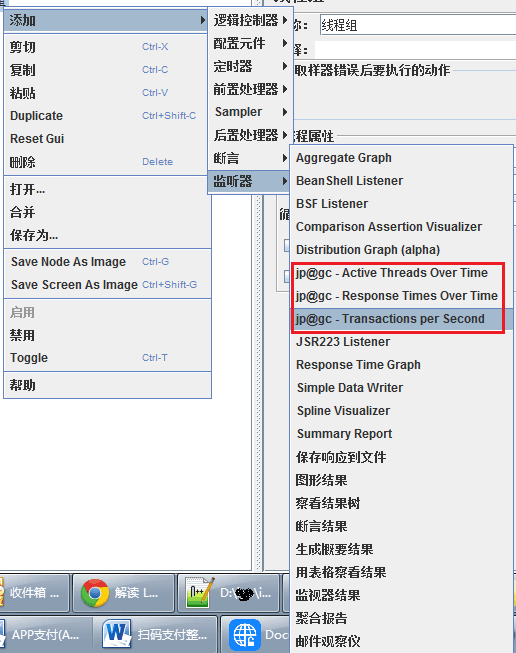
3. 壓測使用
3.1. 新增 TPS 檢視
執行緒組 -> 新增 -> 監聽器 -> [email protected] Transaction per Second。某次壓測實際效果圖: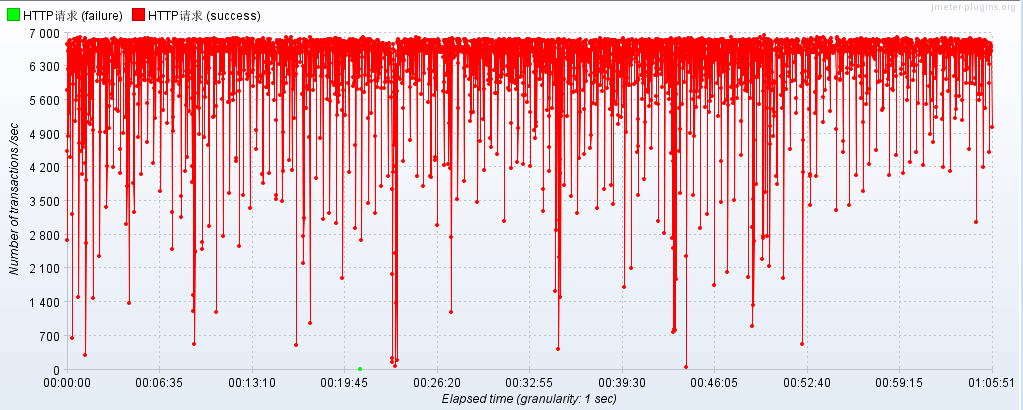
可以看出在該段時間內 TPS 大約維持在 6300 個左右。
3.2. 新增 TRT 檢視
執行緒組 -> 新增 -> 監聽器 -> [email protected] Response Times Over Time。某次壓測實際效果圖: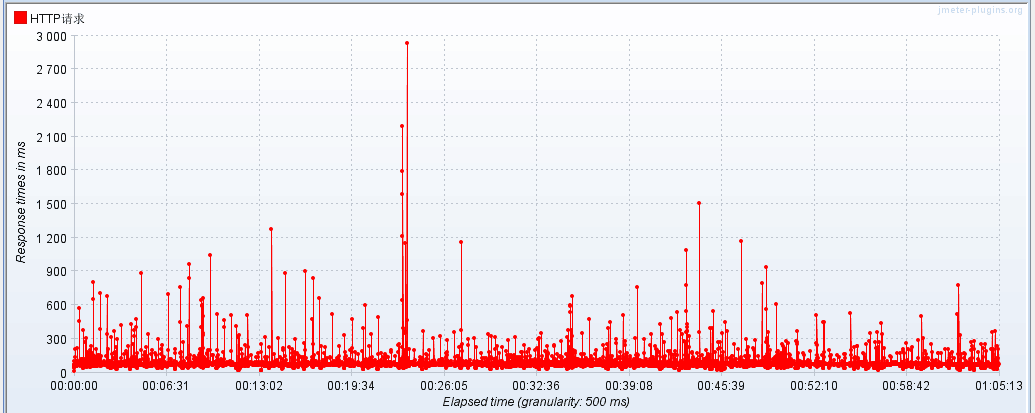
可以看出在該段時間內 TRT 平均在 70ms 左右。